测试指南
5 Dec 2024
Read time: 2 minute(s)
测试用例 player_demo 主要功能是播放 MP4 和 MP3 文件。以 player_demo 为例,详细测试流程如下所示:
- 准备测试文件,确保测试文件满足播放器支持的文件格式要求,即 MP4 封装,视频 H264 编码,音频 MP3/AAC
编码。
如果视频格式不符合要求,需要使用 ffmpeg (官网地址:M6800 系列 Eclipse 开发环境)进行转码。
转码命令:- 视频是 H264 编码,音频转码为
MP3
ffmpeg.exe -i src.mp4 -vcodec copy -acodec libmp3lame des.mp4 - 视频是 H264 编码,音频转码为
AAC
ffmpeg.exe -i src.mp4 -vcodec copy -acodec aac des.mp4 - 视频转码为 H264,音频转码为
AAC
ffmpeg.exe -i src.mp4 -vcodec libx264 -bf 0 -refs 2 -acodec aac des.mp4
- 视频是 H264 编码,音频转码为
MP3
- 挂载 SD 卡。测试视频一般比较大,所以需要准备一张 SD 卡,并格式化成 FAT32 格式,将测试视频 copy 到 SD 卡上。 插入 SD 卡启动,若启动后,系统没有自动挂载 SD 卡,使用下面命令挂载:
mount sd0/sd0p0 / elm # 将 SD 卡挂在到根目录下,"sd0 或 sd0p0" - SD 卡设备节点, "/" - 根目录 , "elm"-fat32文件系统 - 通过 adb push 将视频推送到 sd 卡上的 video
目录
adb push your_video /mnt/sd/video - 执行正确的命令,运行 player_demo 测试用例。
使用 player_demo -h 命令可查看使用说明。
player_demo -h #查看使用说明 -i input stream file name -t directory of test files -l loop time -h help Example1(test single file for 1 time): player_demo -i /mnt/video/test.mp4 Example2(test single file for 3 times): player_demo -i /mnt/video/test.mp4 -l 3 Example3(test some files for 1 time ) : player_demo -t /mnt/video Example4(test some file for 3 times ): player_demo -i /mnt/video -l 3 --------------------------------------------------------------------------------------- -------------------------------control key while playing------------------------------- --------------------------------------------------------------------------------------- ('d' + Enter): play next ('u' + Enter): play previous ('p' + Enter): pause/play ('+' + Enter): volum+5 ('-' + Enter): volum-5 ('m' + Enter): enter/eixt mute ('c' + Enter): capture pic,firstly,please pause and then capture ('f' + Enter): seek+8s ('b' + Enter): seek-8s ('z' + Enter): seek to the start of the file ('r' + Enter): rotation
测试结果预期:
- 循环播放视频列表,同时可以控制 pause/next/previous/volum+/volume-/forward/backward/capture/rotate。
- 播放过程视频无明显异常,音视频始终同步。